אבל אל תדאג.אם השגיאה הספציפית הזו מרימה ראש, יש לנו כמה דרכים לעזור לך.
מה גורם לקוד השגיאה של Epson 0x97?
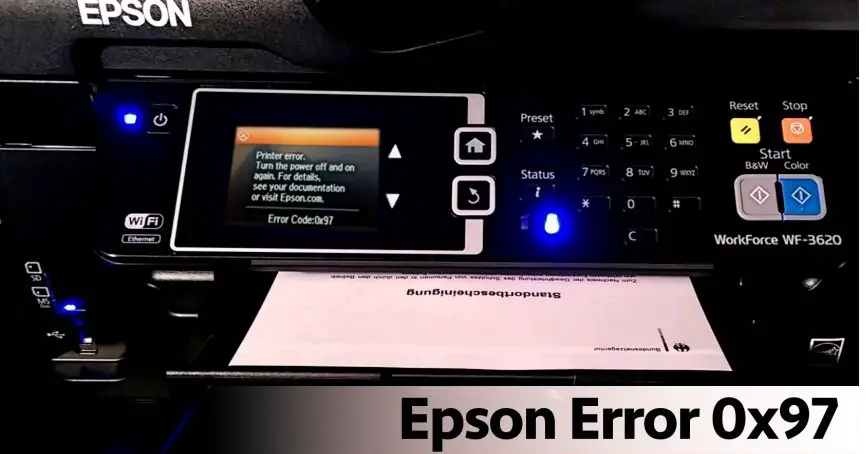
שגיאה זו מהווה אזהרה כאשר רכיבי החומרה הפנימיים אינם פועלים כהלכה.זה עשוי לעלות, וידוע שזה קורה בדגמי Epson wf-3620, wf-4630, wf-3640 ו-7610.לוח האם עצמו עלול להיות פגום וייתכן שיהיה צורך להחליף אותו.למען האמת, אם רכיב חומרה נכשל, אין מה לעשות.אבל אתה עדיין יכול לנסות את טכניקות פתרון הבעיות האלה כדי לוודא ולקוות שהמדפסת שלך תוכל להתחיל לפעול שוב.
כיצד לתקן את שגיאת Epson 0x97?
השלבים האלה הם הדרך הטובה ביותר לתקן את המדפסת בעצמך.כאשר ברצונך לפתור את השגיאה בעצמך, מומלץ לעיין במדריך המדפסת.
1. נתק וחבר את המדפסת

- שלב 1: יהיה עליך לכבות את המדפסת ולנתק את כל הכבלים.
- שלב 2: עליך גם להסיר את מארז המדפסת כדי לראות אם יש בו פסולת.אם אתה יכול למצוא אותו, נא לנקות אותו.
- שלב 3: הוצא כל מחסנית דיו.
- שלב 4: לאחר השלמת כל הפעולות, לחץ על לחצן ההפעלה והשאר אותו שם למשך מספר שניות.זה ישחרר את כל הכוח שנותר במכונה.
- שלב 4: החזר את מחסנית הדיו.
- שלב 5: חבר מחדש את כל הכבלים שהוסרו קודם לכן.הפעל מחדש את המדפסת ולאחר מכן בדוק אם השגיאה נמשכת.
2. דרך נוספת לנתק ולחבר את המדפסת
אם השיטה הראשונה לא עובדת עבורך, אנא נסה שיטה זו כדי לראות אם היא עובדת.בהשוואה לשיטה הראשונה, זוהי גישה הפוכה.
- שלב 1: כבה את החשמל של המדפסת ולאחר מכן נתק את כבל החשמל וכבל ה-USB.המתן כחמש דקות עד שהמדפסת תתקרר.
- שלב 2: כעת לחץ והחזק את לחצן ההפעלה למשך יותר מ-60 שניות, אך אל תניח אותו עד להשלמת שלב 3.
- שלב 3: חבר את כבל החשמל (לחץ והחזק את לחצן ההפעלה בו-זמנית), והשאר אותו שם יותר מ-60 שניות.חבר מחדש את כל מקורות המתח ולאחר מכן הפעל אותם כדי לראות אם השגיאה נפתרה.
3. השתמש בפתרון בעיות
למיקרוסופט יש פותר בעיות מדפסת של Windows שזמין לציבור.אתה יכול בתור מנהל下载והפעל אותו כדי לפתור בעיות נפוצות במדפסת.
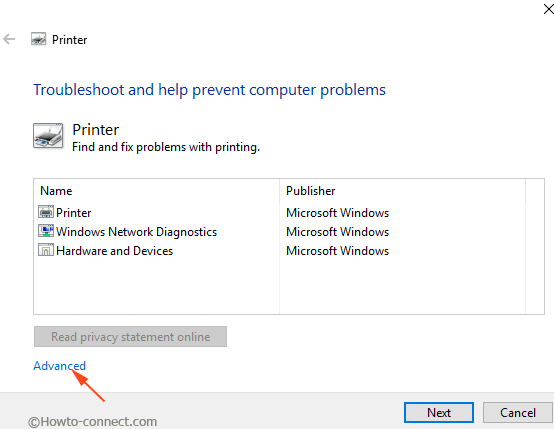
4. עדכן את הקושחה
אם תבקר בדף התמיכה של Epson, הם יעזרו לך לעדכן את הקושחה של המדפסת.אתה רק צריך להוריד את הקובץ ולהפעיל אותו.ברור שזה פותר הרבה מדפסות.
5. נקה את פיית המדפסת
שיטה זו יכולה להיות מעט מסוכנת ודורשת ידע טכני.בשלב זה, כנראה שכבר יש לך מדריך.
לפעמים דיו מבוזבז סביב ראש ההדפסה עלול לגרום לקוד שגיאה של Epson 0x97.תזדקק למגבות נייר וריאגנטים על בסיס אמוניה לניקוי.כדי להיות בטוח ככל האפשר, אנא קרא את ההוראות הבאות.
- שלב 1: כבה את החשמל ולאחר מכן נתק את כל הכבלים מהמדפסת.
- שלב 2: פתח את מארז המדפסת והזז את ראש ההדפסה למרכז.
- שלב 3: הרטיבו את מגבת הנייר עם חומר ניקוי וקפלו אותו בצורה שתתאים מתחת למדפסת.
- שלב 4: השאר אותו שם למשך 12 שעות, ולאחר מכן הסר את המגבת וכבה את המדפסת.
- שלב 5: חבר הכל מחדש והפעל אותו כדי לראות אם הוא עדיין יכול להדפיס כראוי
6. התקשר לתמיכה

אם לא ניתן לבצע את כל הפעולות עד כה כרגיל, זה הזמן להזמין מומחים.ייתכן שהמדפסת שלך תדרוש החלפת חומרה.ברוב המקרים, יש להאשים את לוח האם.אם עדיין יש לך אחריות, המדפסת תוחלף תוך מספר שבועות.אם לא, ייתכן שתצטרך להוציא קצת כסף על תיקונים או לקנות מדפסת חדשה לגמרי.
תמיכת לקוחות טלפון 1800 4250011.אתה יכולכאן了解 更多信息.
סוף סוף נלקח
יש לך את זה.אלו שש שיטות שאתה יכול לנסות לתקן את קוד השגיאה של epson 0x97.Epson אמנם מספקת חומרה מצוינת, אבל לפעמים הם עלולים להיתקל בבעיות.מקווה שתוכל למצוא דרך לתקן את הטעות.


![כיצד לראות את גרסת Windows [פשוט מאוד]](https://infoacetech.net/wp-content/uploads/2023/06/Windows%E7%89%88%E6%9C%AC%E6%80%8E%E9%BA%BC%E7%9C%8B-180x100.jpg)


